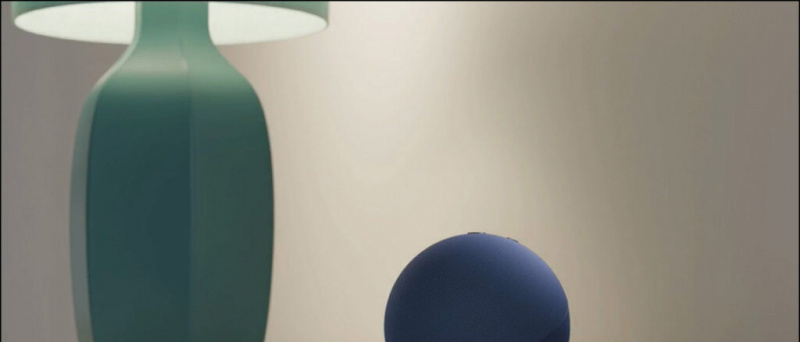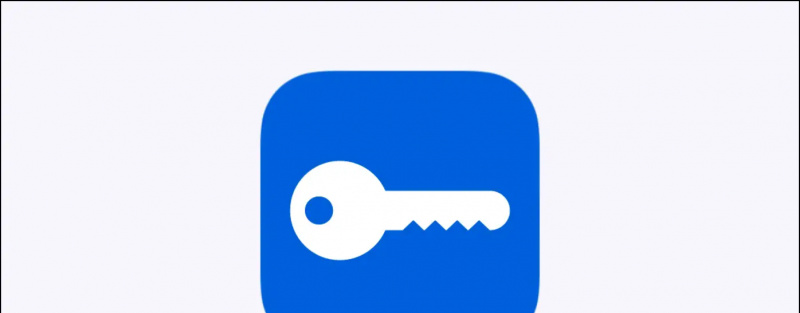Izstrādātāja opcijas ir slēptie iestatījumi, kurus Google pievienoja savai Android OS un kas paredzēti pieredzējušiem lietotājiem vai izstrādātājiem, lai palīdzētu viņu lietotņu izstrādē. Dažreiz Google slēpj arī kādu eksperimentālu iespēju vai funkcijas, ar kurām Google strādā, piemēram, PIP un split app skatu. Ir daudz vairāk iestatījumu, kas vienā vai otrā veidā var uzlabot jūsu Android pieredzi.
Iedziļināsimies izstrādātāja opcijās un redzēsim, kura opcija var uzlabot jūsu pieredzi. Bet vispirms apskatīsim, kā iespējot izstrādātāja opcijas Android ierīcēs.
Iespējojiet izstrādātāja opcijas Android viedtālruņos
Izstrādātāju opcijas var aktivizēt jebkurā vietā Android viedtālrunis, izmantojot to pašu triku, kas sniegts šeit. Metode ir neatkarīga arī no Android versijas vai jebkura OEM lietotāja interfeisa (MIUI vai EMUI), kuru izmantojat viedtālrunī.
- Iet uz Iestatījumi> Par tālruni> pieskarieties Veidojuma numurs septiņas reizes.
- Atgriezieties pie Iestatījumi izvēlnē, un jūs redzēsiet jaunu opciju “ Izstrādātāju opcijas . '
- Pieskarieties vienumam Izstrādātāja opcijas un iespējojiet to, izmantojot slēdzi.
Tagad jūsu Android viedtālrunī ir iespējotas izstrādātāja opcijas, un pāriesim pie dažādām opcijām un to izmantošanas. Izstrādātāja iespējas jāizmanto ar vislielāko piesardzību, jo tas var nopietni sabojāt viedtālruni.
10 lietas, kurām izmantot izstrādātāja opcijas
1. Animācijas vadība (ātrāka lietotāja saskarne)
Android sistēma lietotāja saskarnē izmanto animācijas ikreiz, kad atverat lietotni vai kaut ko darāt tālrunī. Šīs animācijas prasa zināmu laiku un padara tālruni zināmā mērā lēnāku. Jūs varat samazināt šo animāciju atskaņošanas laiku, kas nodrošina nedaudz ātrāku lietotāja saskarni.
kā iestatīt zedge kā noklusējumu

Jūs pat varat atspējot animācijas, lai viedtālrunis būtu vēl ātrāks, taču tas padara pieredzi mazliet dīvainu. Lai saglabātu animāciju un ātrumu, varat mainīt loga animācijas skalu, pārejas animācijas skalu un animatora ilguma skalu uz 5x.
2. Parādiet CPU lietojumu
Šī opcija jūsu ierīces ekrānā augšējā labajā stūrī parādīs pašreizējo procesora lietojumu. Šī opcija ir noderīga, ja esat lietojumprogrammu izstrādātājs vai vēlaties zināt CPU lietojumu. Tas parāda, kurš pakalpojums izmanto CPU ietilpību.
3. Ierobežojiet fona procesus (ietaupiet RAM un akumulatoru)
Šī opcija ir noderīga lietotājiem, kuriem viedtālruņa lietošanas laikā notiek nejauša sasalšana vai lēna apstrāde. Tas notiek, ja jums ir nepietiekama RAM vai apstrādes jauda. Varat ierobežot fona procesa skaitu, lai RAM būtu vairāk vietas, un pašreizējā lietotne nesasalst vai palēninās.

Fona procesu var ierobežot līdz ne vairāk kā četriem procesiem vai iestatīt uz Bez fona procesiem. Tomēr pārliecinieties, ka fona procesu ierobežošana var izraisīt viedtālruņa darbības traucējumus, un jūs, iespējams, neredzēsiet paziņojumus arī no citām lietotnēm. Šī opcija ir vislabākā, lai spēļu laikā no viedtālruņa iegūtu vislielāko apstrādes jaudu, un, kad esat pabeidzis, varat to atspējot.
4. Neturiet aktivitātes (labāki rezultāti)
Šis ir labākais risinājums jums, ja vēlaties ietaupīt viedtālruņa akumulatoru. Iespējojot šīs opcijas, darbība tiks nogalināta, tiklīdz pametīsit lietotni. Visi ar šo lietotni saistītie procesi vienlaikus tiks apturēti. Šī opcija ietaupīs jūsu viedtālruņa akumulatoru, kā arī operatīvo atmiņu, un tas netiks sajaukts ar citām darbībām, kas pašlaik notiek fonā.
5. Skriešanas pakalpojumi

kāpēc manas Google kontaktpersonas netiek sinhronizētas?
Šī opcija parādīs visus jūsu viedtālruņa darbības pakalpojumus un atvērs darbojošos pakalpojumu sarakstu. Sarakstā ir parādīti arī visi ar lietotni saistītie pakalpojumi, kas pašlaik darbojas fonā. Tas pat dos iespēju pārtraukt noteiktu darbību vai ziņot par to Google forumos.
6. Izspēles vieta (viltus jūsu atrašanās vieta)

Vai esat lejupielādējis kādu lietotni, lai ņirgātos par atrašanās vietu, un atklājāt, ka tā vispār nedarbojas? Tas notiek tāpēc, ka lietotne nekad nav saņēmusi atļauju to darīt. Kad esat instalējis izspēles atrašanās vietas lietotni, jums jāievada izstrādātāja opcijas un atlasiet lietotni opcijā Atlasīt izspēles atrašanās vietu.
7. Piespiest aktivitātes būt maināmām

Šo opciju atradīsit tikai Android 7.1 Nuga Izstrādātāja iespējas. Šī opcija piespiež mainīt jebkuras lietotnes, kas neatbalsta dalītā skata režīmu, lielumu. Pēc šīs funkcijas iespējošanas vairākas lietotnes atbalstīs dalītā skata režīmu. Protams, dažas lietotnes, piemēram, kamera, nedarbosies dalītā skata režīmā pat pēc šīs opcijas iespējošanas.
8. Imitē krāsu telpu

Šī opcija ir noderīga tiem, kuri ir neredzīgi vai spēj redzēt mazāk krāsu nekā citi. Ir iespēja katram trūkuma veidam, ieskaitot vienkrāsainību, deuteranomāliju, protanomāliju un tritanomāliju. Izvēlnē varat izvēlēties atbilstošo opciju, un viss ekrāna saturs tiks pārveidots atbilstoši jūsu izvēlētajai opcijai. Pat YouTube spēlēm un videoklipiem būs tāds pats krāsu raksts, kādu izvēlaties izstrādātāja opcijās.
9. Mainiet ekrāna DPI
Šī opcija Izstrādātāja opcijas sauca Mazākais platums, un tajā pašā displejā tā var radīt augstākas DPI efektu. Šī opcija ir paredzēta Android planšetdatori kas izmanto zemu DPI displeju, kā rezultātā rodas lieli lietotāja interfeisa elementi. Lai šī opcija darbotos, opcijā vērtība ir jāmaina manuāli.

Vispirms atzīmējiet opcijā redzamo noklusējuma vērtību, pēc tam palieliniet vērtību par 10 skaitļiem vienā mēģinājumā. Nepalieliniet vērtību vienlaikus daudz, jo tas var sajaukt visu lietotāja saskarni un padarīt jūsu ierīci nelietojamu. Galu galā jūs saņemsiet vislabāko izšķirtspēju planšetdatora ekrānam.
10. Piespiest atļaut lietotnēm ārēji

kā izdzēst profila attēlu gmail
Šī lietotne padara katru lietotni piemērotu instalēšanai ārējā atmiņā. Šī opcija ietaupīs jūsu viedtālruņa iekšējo atmiņu, instalējot lietotnes tieši microSD kartē vai pat USB atmiņā. Ja jūs ielādējat jebkuru APK bez ievietotas microSD kartes, šī opcija ir jāatspējo, jo neļausit APK instalēt.
Iesaiņošana
Izstrādātāja opcijās ir daudz vairāk iespēju, kas var būt noderīgas, taču tās ir ļoti eksperimentālas un var sabojāt ierīci, ja to nelieto piesardzīgi. Rūpīgi izmantojiet izstrādātāja opcijas, un, ja jums ir kādi jautājumi par izstrādātāja opcijām, varat jautāt mums zemāk esošajos komentāros.
Facebook komentāri